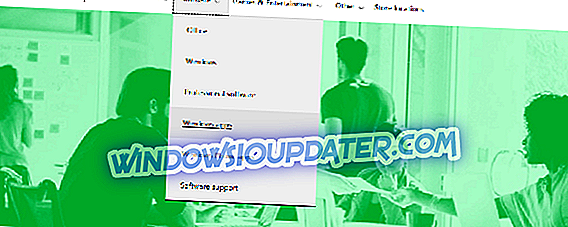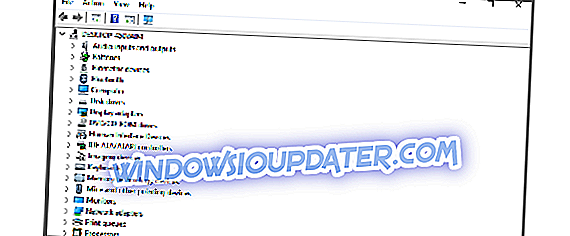Er din VPN blokeret af Java-sikkerhed ? Har du problemer med at få adgang til nogle websteder, mens du er på VPN? Gå ikke i panik! Windows Report viser dig, hvordan du omgå dette problem.
Mange brugere rapporterede, at deres VPN-software blev blokeret af Java-sikkerhed efter installationen af deres VPN-klient samt de nødvendige komponenter.
I mellemtiden, når de forsøger at forbinde deres VPN, får de ' Application blocked by Java Security ' prompt. Derfor har vi anskaffet de bedste løsninger til at løse VPN'en, der er blokeret af Java-sikkerhedsproblemet.
FIX: Java Security blokeret VPN
- Tilføj en undtagelse i Java
- Ryd Java cache
- Geninstaller din VPN
- Ryd web browser cache / Flush DNS
- Installer Windows-opdateringer
- Brug en bedre VPN-software
- Geninstaller Java
Løsning 1: Tilføj en undtagelse i Java
Nogle gange bliver VPN-brugere blokeret i webbrowsere som IE, Mozilla Firefox, Google Chrome osv., Især når de vil få adgang til Java-webindhold; Derfor er det nødvendigt at tilføje sådanne websteder til undtagelseslisten i Java.
Sådan gør du det i Java Kontrolpanel:
- Gå til Start> skriv 'Java kontrolpanel' og tryk 'Enter' -tasten. Du kan også dobbeltklikke på ikonet Java på proceslinjen for at få dialogboksen Java-kontrolpanel.
- Gå nu til fanen 'Sikkerhed'. Hvis 'Sikkerhedsniveau' er indstillet til 'Meget høj', skal du reducere det til 'High'.
- Klik på knappen 'Rediger webstedsliste' (dette vil gøre det muligt for dig at tilføje webadressen til webadressen ansvarlig for ... blokeret af Java-sikkerhed)
- Klik på 'Tilføj' for at indtaste webadressen til websitet.
- Indtast webadressen i den fremhævede linje, og klik derefter på knappen "OK".
- Når du har startet din webbrowser og forsøgt URL'en, vil "Trust you" -prompten komme op, markere boksen "Tillid altid" og derefter klikke på "OK".
Bemærk : Hvis panelets betjeningspanel i Java ikke kom op, betyder det, at Java er konfigureret forkert på din Windows-pc. (Løsning 7 - Sådan opsættes Java).
Løsning 2: Ryd Java-cache
En anden måde at fastsætte VPN blokeret af Java sikkerhedsproblem er ved at rydde Java cache.
Sådan fjerner du Java-cache:
- Gå til Start> skriv 'Java kontrolpanel' og tryk 'Enter' -tasten
- Naviger til fanen 'Generelt', og klik på 'Indstillinger' under sektionen for midlertidige internetfiler.
- Klik på 'Slet filer' i dialogboksen for midlertidige filer
- Klik på 'OK' i feltet 'Slet filer og programmer' og følg vejledningen.
- Herefter skal du starte din VPN.
Alternativt kan du også bruge værktøjer som CCleaner, Ashampoo Win Optimizer og IOLO System Mechanic til at rydde Java cache.
Men hvis VPN stadig er blokeret af Java-sikkerhed, skal du muligvis fortsætte til den næste løsning.
Løsning 3: Geninstaller din VPN
Nogle gange kan din VPN-klient software installeres forkert; derfor skal du måske geninstallere det.
Sådan gør du det her:
- Gå til Start> Kontrolpanel

- Vælg "Afinstaller et program" under Programmenu

- Find din VPN fra listen over programmer og vælg Afinstaller

- I installationsguiden klikker du, du får en besked efter en vellykket afinstallation, så klik på Luk for at forlade guiden.
- Alternativt kan du bruge IObit Uninstaller Pro (foreslået) eller en anden tredjeparts afinstallerer til at rense alle softwarerester og registreringsdatabaser VPN har lavet.
- Genstart din pc.
- Download den nyeste version af VPN efter eget valg (CyberGhostVPN er vores valg) og installer det.
Løsning 4: Ryd webbrowserens cache / Flush DNS
Nogle VPN-brugere rapporterede succes med at fastsætte VPN'en blokeret af Java-sikkerhed ved blot at rydde deres webbrowser-cache.
I mellemtiden kan DNS-indgange fra din internetudbyder være forkerte. Så du skal spyle DNS'en og rydde din webbrowsers cache efterfølgende.
Sådan gør du det her:
Trin 1: Spyl DNS
- Gå til Start> Skriv kommandoprompt
- Højreklik på "Start" og vælg Kommandoprompt (Admin)
- Skriv ipconfig / flushdns og tryk Enter. Du skal få en bekræftelse, der siger: Windows IP-konfiguration spolte succesfuldt DNS-resolvercache

Trin 2: Ryd webbrowsercache
- Start din webbrowser, f.eks. Microsoft Edge
- Tryk på Ctrl + Skift + Slet for at få adgang til dialogboksen "Fjern nyere historie".

- Vælg "Alt" i rullemenuen "Tidsinterval for at rydde".
- Sørg for at kontrollere "Cache" boksen. Klik på Ryd nu.
Bemærk: Ctrl + Shift + Delete kan også bruges til at rydde cache på andre webbrowsere som Internet Explorer, Opera, Google Chrome, Microsoft Edge, Mozilla Firefox osv.
Løsning 5: Installer Windows-opdateringer
Seneste Windows-opdateringer forbedrer systemets stabilitet og løser forskellige problemer, du måtte støde på, og især den situation, hvor VPN'en blev blokeret af Java-sikkerhed. Ikke desto mindre kan du følge disse trin for at opdatere dit Windows OS:
- Gå til Start> skriv "Windows Update" i søgefeltet og klik derefter på "Windows Update" for at fortsætte.
- I Windows Update-vinduet skal du tjekke for opdateringer og installere de tilgængelige opdateringer.

- Når opdateringen er færdig, skal du genstarte din Windows-pc.
Løsning 6: Brug en bedre VPN-software
Nogle fremragende VPN udbydere som CyberGhost, NordVPN og Hotspot Shield VPN er Java-kompatible; Derfor oplever Windows-brugere ikke VPN blokeret af Java-sikkerhed ved at bruge dem.
CyberGhost
CyberGhost giver dig adgang til mere end 3000 servere over hele verden. Med funktioner som den højeste mulige hastighed, ubegrænset båndbredde og trafik, DNS og IP Lækbeskyttelse, strenge logfiler, 256-bit AES-kryptering; Dette gør det muligt at surfe på internettet anonymt uden bekymringer om dit privatliv.
I mellemtiden giver denne VPN samtidig forbindelser på op til 7 enheder. Desuden har de applikationer til Windows OS og andre platforme. Så hvis du leder efter en VPN, der ikke har problemer som 'VPN blokeret af Java Security' problem, er CyberGhost stærkt anbefalet VPN.
- 256-bit AES-kryptering
- Over 3000 servere over hele verden
- Stor prisplan
- Fremragende støtte
NordVPN
NordVPN giver dig global forbindelse til sociale medier indhold, messaging apps og streaming websites uden geo-begrænsning eller censur. Også dets kryptering af militærkvalitet sikrer, at din internetaktivitet er privat.
Derudover leveres NordVPN med DNS lækage beskyttelse funktion; Dette forhindrer din computer fra DDoS-angreb. NordVPN tilbyder også brugervenlige applikationer til alle større operativsystemer.
Download nu NordVPN
- Hotspot Shield
Hotspot Shield er de mest populære VPN-udbydere med over 600 millioner brugere verden over. Denne VPN-software giver dig mulighed for at få adgang til placeringsbaserede hjemmesider, fjerne blokering af websteder, adgangscensureret beskedapplikationer fejlfrit.
Også deres VPN-klient software er fremragende uden problemer som "VPN blokeret af Java sikkerhed" problem; Derfor kan du anonymisere din internetaktivitet uden problemer ved hjælp af Hotspot Shield.
Download Hotspot Shield
Løsning 7: Geninstaller Java
I mellemtiden kan Java være installeret forkert på din Windows-pc. Derfor må du muligvis afinstallere Java fra din Windows-pc for at kunne omgå VPN'en blokeret af Java-sikkerhedsproblem.
Sådan fjerner du Java fra kontrolpanel:
- Gå til Start> Programmer og funktioner. Eller Gå til Start> Kontrolpanel> Afinstaller et program

- På listen over installerede programmer skal du vælge alle Java-relaterede programmer og derefter klikke på afinstalleringsmenuen.
- Følg vejledningen for at afslutte afinstallationsprocessen
Alternativt kan du bruge afinstalleringsprogrammer som IOBit Uninstaller, Revo Uninstaller og Ashampoo Uninstaller til at afinstallere Java og fjerne dens rester fra din Windows-pc.
Men fordi Java er påkrævet af nogle programmer, skal du geninstallere Java på din Windows-maskine. Til dette formål må du muligvis kontrollere vores vejledning for at installere Java på ny.
Håber dette ville hjælpe med at løse VPN blokeret af Java sikkerhedsproblem. Du er dog velkommen til at dele din oplevelse med os i kommentarfeltet eller gå til VPN-sektionen for at få flere oplysninger om VPN.